Hàm Min và hàm Max sẽ dùng để tìm kiếm giá trị lớn nhất hoặc nhỏ nhất trong một vùng dữ liệu, có thể cả bảng tính hoặc chỉ 1 vùng dữ liệu nhất định. Cách sử dụng hàm Min và hàm Max trên Excel rất đơn giản và sẽ được Quản trị mạng hướng dẫn trong bài viết dưới đây.
Hàm MAX là gì
Hàm MAX là hàm trả về giá trị lớn nhất trong tập giá trị cho trước.
Hàm MAX thường được sử dụng trong Excel với các ứng dụng tính toán như:
- Tìm số lớn nhất trong bảng giá trị.
- So sánh hai hoặc nhiều giá trị bất kỳ.
- Tìm số lớn nhất trong phạm vi bảng giá trị đến một số bất kỳ.
Cú pháp hàm
Trong bảng tính Excel bạn nhập hàm =MAX(number 1, number 2, …) vào ô bạn cần xuất kết quả khi muốn kiểm tra giá trị lớn nhất.
Trong đó:
- number1, number2, … là các đối số hoặc vùng dữ liệu.
Lưu ý:
- Nếu danh sách đối số không chứa số, hàm Max trả về giá trị là 0.
- Nếu đối số là mảng hay tham chiếu thì chỉ các số trong mảng hay tham chiếu đó được dùng. Còn các ô trống, giá trị logic hoặc văn bản được bỏ qua.
- Các đối số là văn bản hay giá trị lỗi không được chuyển thành số thì hàm sẽ báo lỗi.
- Các giá trị logic và số dạng văn bản các bạn nhập trực tiếp vào danh sách đối số sẽ được tính giá trị đó.
Ứng dụng của hàm MAX trong Excel
Ví dụ 1: Hãy sử dụng hàm MAX để tìm ra số điểm cao nhất trong bảng điểm của 3 lớp sau.
Bước 1: Trong bảng tính Excel tại ô tham chiếu B7 bạn nhập hàm =MAX(B2:B4) vào ô tham chiếu cần xuất kết quả. Ở đây mình dùng ô B6.
Lưu ý: Bạn có thể thay đổi ô tham chiếu hiển thị kết quả và ô tham chiếu trong công thức hàm nha.
Nhập hàm =MAX(B2:B4) vào ô tham chiếu.
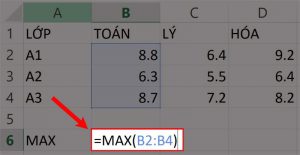
Xem thêm: Hàm and là hàm gì?
Bước 2: Nhấn Enter để hiển thị kết quả và ngay góc dưới bên phải ô kết quả bạn giữ chuột và kéo ngang qua để hiển thị 2 đáp án còn lại.
Nhấn Enter để hiển thị kết quả.
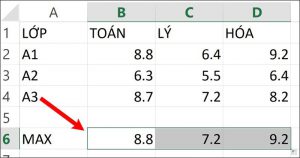
Ví dụ 2: Hãy sử dụng hàm MAX để trả về số tiền nhiều nhất trong bảng thống kê lợi nhuận trong tháng 1, tháng 2, tháng 3.
Bước 1: Trong bảng tính Excel bạn nhập hàm =MAX(E2:E4) vào ô tham chiếu cần xuất kết quả. Ở đây mình dùng ô E6.
Lưu ý: Bạn có thể thay đổi ô tham chiếu hiển thị kết quả và ô tham chiếu trong công thức hàm nha.
Nhập hàm =MAX(E2:E4) vào ô tham chiếu E6.
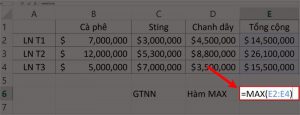
Xem thêm: Hướng dẫn cách xếp loại học lực theo tín chỉ
Bước 2: Nhấn Enter và kiểm tra kết quả.
Nhấn Enter và kiểm tra kết quả.
Hướng dẫn dùng hàm MAX và hàm MIN trong Excel
Cú pháp:
– MAX (number 1, number 2, …)
– MIN (number 1, number 2, …)
Trong đó: Number 1, number 2 là các đối số hoặc vùng dữ liệu.
Chức năng: Trả về giá trị lớn nhất, nhỏ nhất của các đối số hoặc vùng dữ liệu có chứa số.
Ví dụ 1:
– Đưa về giá trị lớn nhất trong dãy các số 10, -20, 3, 4, 11
Công thức sẽ là: MAX (10, -20, 3, 4, 11) = 11.
– Đưa về giá trị nhỏ nhất trong các số: 20, 100, 30, 45.
Công thức sẽ là: MIN (20, 100, 30, 45) = 20.
Ví dụ 2: Tìm giá trị lớn nhất trong bảng dữ liệu sau
– Dựa vào bảng danh sách học sinh ta tìm điểm số lớn nhất trong danh sách kết quả điểm Toán
– Ta áp dụng hàm MAX để đưa về giá trị lớn nhất của cột “Toán”.
– Công thức áp dụng cho ô kết quả D15 như sau: D15 = MAX (D6:D14)
Kết quả thu được là:
Ví dụ 3: Tìm giá trị nhỏ nhất trong bảng dữ liệu sau
– Dựa vào bảng Danh sách học sinh ta tìm điểm Toán thấp nhất trong danh sách điểm Toán của tất cả học viên
– Ta áp dụng hàm MIN để đưa về giá trị nhỏ nhất của cột “Toán”.
– Công thức cho ô kết quả D15 như sau: D15 = MIN(D6:D14)
Bài viết trên chúng tôi đã hướng dẫn các bạn cách sử dụng hàm MAX và hàm MIN trong Excel thông qua các ví dụ minh họa cụ thể. Hi vọng các bạn đã biết được thêm về cú pháp, chức năng và cách sử dụng hàm thống kê thông dụng này trong Excel.
